Comment vendre des produits téléchargeables WooCommerce hébergés sur Google Drive
Publié: 2022-12-16Le stockage de nombreux produits numériques/téléchargeables peut ralentir votre site car ils consomment de l'espace. Heureusement, avec l'intégration Google Drive du produit téléchargeable WooCommerce, ce n'est plus un problème.
L'intégration des produits téléchargeables WooCommerce et de Google Drive vous profite à bien des égards. Au lieu d'auto-héberger des produits sur votre site, cela vous permet de vendre les produits stockés dans Google Drive. De cette façon, vous pouvez facilement accélérer votre site tout en économisant simultanément la bande passante et la mémoire de votre site.
Aujourd'hui, nous allons explorer comment créer et vendre directement des produits de Google Drive sur votre boutique WooCommerce. Commençons!
- #1 Configurer une boutique WooCommerce
- #2 Créer des liens de téléchargement de produits dans Google Drive
- #3 Intégrer les produits téléchargeables WooCommerce et Google Drive
- #4 Configurer les paramètres du produit numérique/téléchargeable
- # 5 Accordez des autorisations de produits téléchargeables à WooCommerce
- Alternatives à Google Drive pour le stockage de produits
#1 Configurer une boutique WooCommerce
Tout d'abord, vous devez installer et activer le plugin WooCommerce pour créer une boutique en ligne. Si vous avez déjà activé WooCommerce, vous pouvez ignorer cette étape et passer à la suivante.
- Connectez-vous à votre tableau de bord WordPress avec le compte administrateur.
- Accédez à Plugins → Ajouter un nouveau .
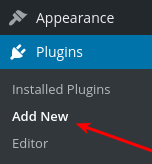
3. Recherchez WooCommerce dans la zone de recherche et cliquez sur Installer → Activer .
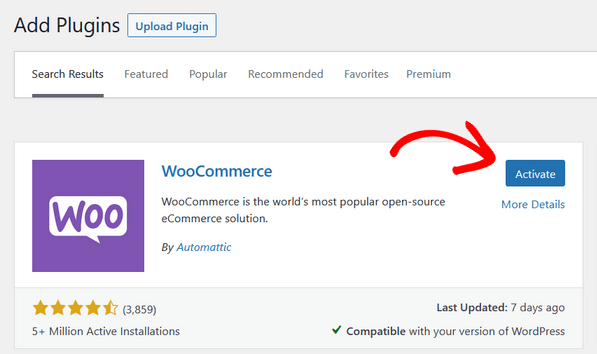
Une fois cela fait, vous pouvez consulter notre tutoriel sur la façon de vendre des produits numériques WooCommerce. Ce guide vous fournit des étapes détaillées pour configurer les paiements et les paiements, créer des pages de produits et monétiser les produits.
#2 Créer des liens de téléchargement de produits dans Google Drive
Une fois la configuration de la boutique terminée, procédez comme suit pour générer des liens de téléchargement pour vos produits.
- Téléchargez vos produits sur Google Drive et obtenez leurs liens. Par exemple, un lien de fichier dans Google Drive ressemblera à ceci :
https://drive.google.com/file/d/1gu1x8AFgYewjrWVvRCIJ7ftEN1GQGG3m/view
2. Obtenez l'ID de fichier. Selon l'exemple, "1gu1x8AFgYewjrWVvRCIJ7ftEN1GQGG3m" est l'ID de fichier.
3. Convertissez le lien du fichier dans ce format :
https://drive.google.com/uc?id=<ID>&export=download
4. Remplacez <ID> par votre ID de fichier. Le nouveau lien de fichier ressemblera à ceci :
https://drive.google.com/uc?id=1gu1x8AFgYewjrWVvRCIJ7ftEN1GQGG3m&export=download
Lorsque vous visitez le nouveau lien, le fichier sera automatiquement téléchargé sur votre ordinateur sans aucun clic supplémentaire.
#3 Intégrer les produits téléchargeables WooCommerce et Google Drive
WooCommerce prend actuellement en charge la vente de produits téléchargeables hébergés sur des fournisseurs de stockage cloud tiers tels que Google. Vous n'avez pas besoin d'autres installations.
- Modifiez ou créez une nouvelle page de produit.
- Dans la section Données produit , sélectionnez l'option Produit simple dans le menu déroulant et cochez la case Téléchargeable .
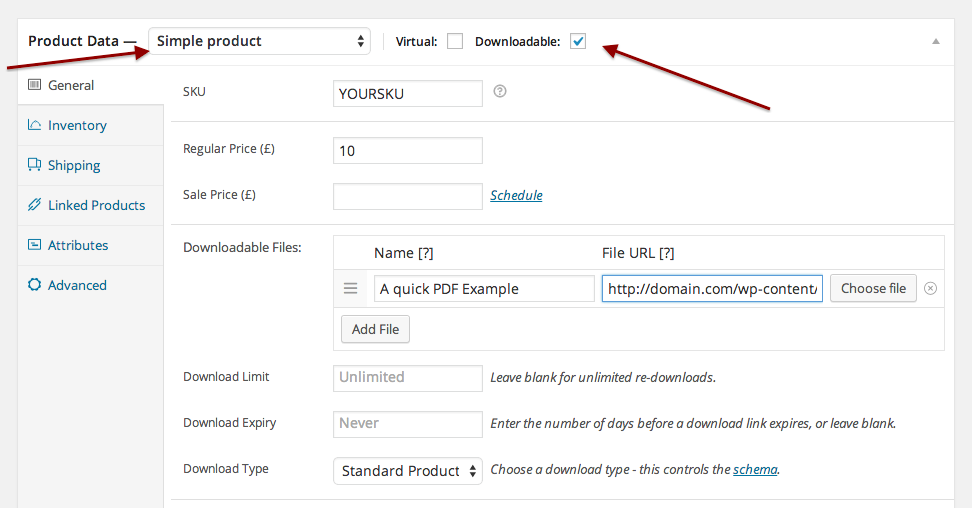
3. Copiez et collez le lien de téléchargement du produit que vous avez créé dans le champ URL du fichier et donnez un nom à votre produit.
4. Enregistrez vos modifications.
Vous venez d'intégrer votre produit téléchargeable WooCommerce à Google Drive. Cela vous permet de livrer un fichier numérique à vos clients sans aucun tracas.

#4 Configurer les paramètres du produit numérique/téléchargeable
Cette étape est importante car elle aide WooCommerce à valider les liens de téléchargement de vos produits externes. Sans validation, le lien du produit téléchargeable WooCommerce ne fonctionnera pas correctement. Vos acheteurs peuvent rencontrer l'erreur "Fichier introuvable" lors du téléchargement des produits.
- Dans votre tableau de bord d'administration WordPress, rendez-vous sur WooCommerce → Paramètres → Produits → Produits téléchargeables .
- Basculez l'option Méthode de téléchargement de fichier de Forcer les téléchargements à Rediriger (uniquement) .
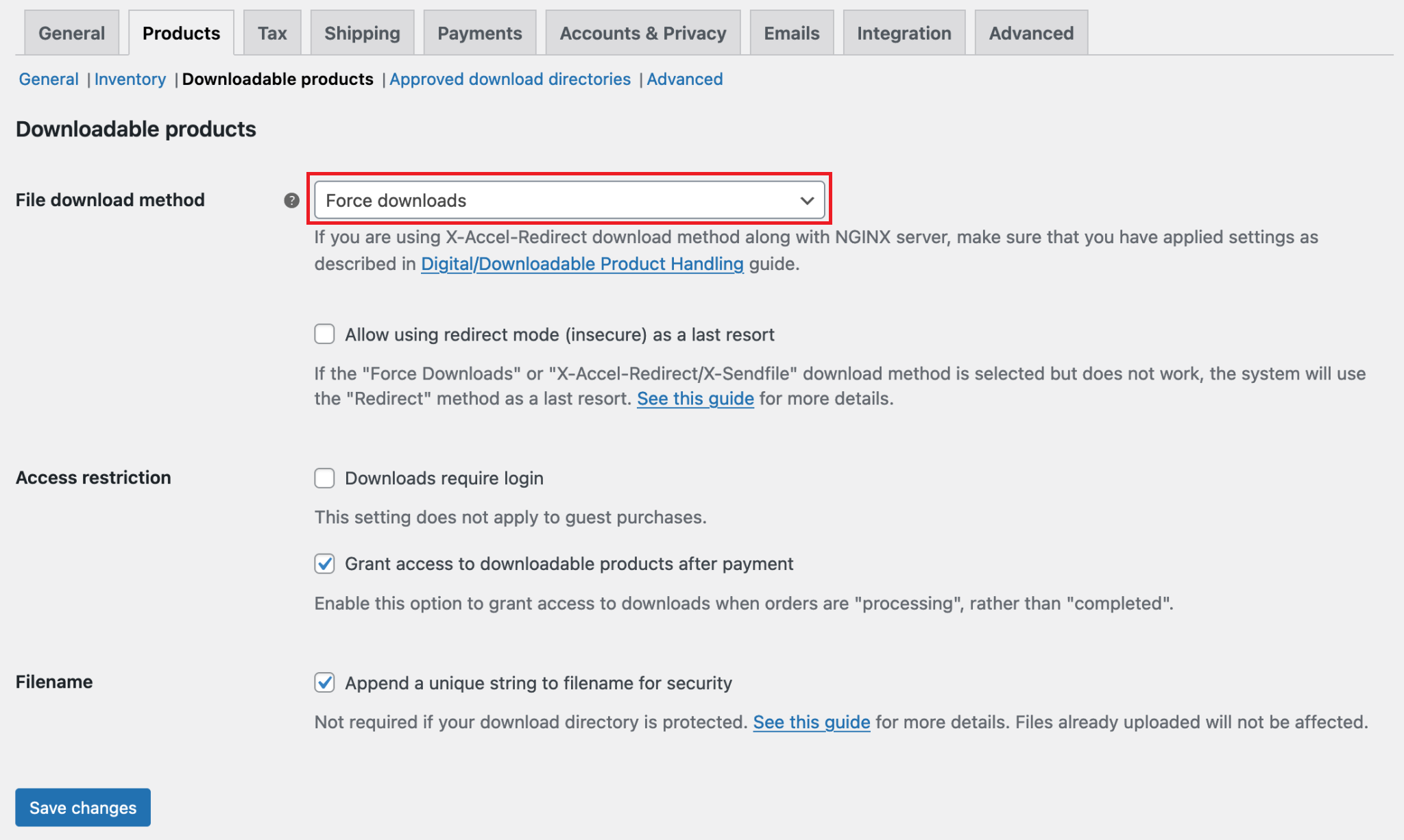
3. Appuyez sur le bouton Enregistrer les modifications pour terminer.
C'est ça!
Bien que les paramètres intégrés de WooCommerce aient déjà offert la fonctionnalité d'intégration, vous pouvez envisager d'utiliser des plugins pour des fonctionnalités avancées.
Ces plugins facilitent le processus de partage et de gestion de fichiers et améliorent le temps de chargement du site. De plus, vous pouvez sécuriser toutes vos données de fichiers au cas où le site serait accidentellement corrompu ou piraté.
Découvrez dès maintenant les 5 meilleurs plugins Google Drive WordPress faciles à utiliser !
# 5 Accordez des autorisations de produits téléchargeables à WooCommerce
Cette étape est facultative. Veuillez opter pour cela uniquement lorsque vous souhaitez accorder des autorisations d'accès aux fichiers à des utilisateurs spécifiques.
- Accédez à WooCommerce → Commandes dans votre tableau de bord d'administration et sélectionnez la commande à afficher ou à modifier.
- Faites défiler jusqu'à la méta-boîte des autorisations de produit téléchargeable . Cette boîte affiche les téléchargements et combien de fois un client y a accédé.
- Révoquez les autorisations d'accès et accordez l'accès aux nouveaux téléchargements ou aux ordres de sortie.

Alternatives à Google Drive pour le stockage de produits
Google Drive est devenu le fournisseur de stockage cloud le plus populaire grâce à sa polyvalence et sa simplicité. Cependant, la plate-forme n'est pas appréciée en ce qui concerne les autorisations d'accès aux fichiers et la sécurité.
Outre Google Drive, plusieurs services cloud apportent un meilleur niveau de sécurité des fichiers, à savoir Amazon S3 et Dropbox. Par conséquent, vous pouvez stocker vos fichiers de produits WooCommerce sur ces plates-formes à la place.
Nous avons publié des instructions détaillées sur la façon de vendre des produits WooCommerce hébergés sur Amazon S3 et Dropbox. Ces guides vous aideront à intégrer votre boutique WooCommerce avec un stockage cloud tiers et à sécuriser les liens de téléchargement de vos produits en définissant la limite d'utilisation et le délai d'expiration. Consultez-les pour plus d'informations.
Produit téléchargeable WooCommerce Google Drive - Une excellente intégration
L'hébergement de produits téléchargeables WooCommerce sur Google Drive vous aide à améliorer les performances de votre site et à gérer vos produits sans effort. De ce fait, il facilite le développement de votre activité et de vos ventes en ligne.
Intégrer WooCommerce et Google Drive n'est pas aussi compliqué qu'il n'y paraît. Étant donné que WooCommerce vous donne la possibilité de le faire sans installation supplémentaire requise, cela ne demande pas beaucoup d'efforts. En quelques étapes simples, vous pouvez facilement terminer le processus d'intégration, sans frais supplémentaires.
En plus de Google Drive, vous pouvez stocker vos produits sur d'autres plates-formes similaires, telles qu'Amazon S3 et Dropbox. Une décision éclairée doit être prise en fonction de votre budget et de vos besoins.
Prêt à vendre votre premier produit téléchargeable WooCommerce ?
